Facebook Bị Mất Phần Watch Và Cách Lấy Lại Nhanh Chóng
Facebook bị mất phần Watch khiến việc trải nghiệm mạng xã hội này bớt đi vài phần thú vị và thuận tiện vốn có. Vậy tại sao mục Facebook Watch trên tài khoản của bạn lại bỗng dưng “không cánh mà bay” vào một ngày chẳng mấy đẹp trời vậy nhỉ?
Facebook Watch là nền tảng xem video được nhiều người sử dụng. Bởi đơn giản với nền tảng này, bạn có thể xem video phát trực tiếp hoặc video được đăng lên Facebook một cách nhanh – gọn – lẹ, chứ không phải tốn công đi tìm từng video trên bảng tin như trước.
Không chỉ vậy, Watch còn mang đến một kho video khổng lồ, đa dạng về chủ đề dựa trên sở thích, nhu cầu và thói quen xem video của từng người sử dụng. Các video được phát liên tục, nên bạn không phải đối mặt với cảm giác ngắt quãng khó chịu như cách xem video truyền thống.

Là một phần không thể thiếu để đem lại những phút giây giải trí trọn vẹn trên Facebook, nhưng đôi khi phần Watch vẫn tự động mất đi, khiến nhiều người không biết phải làm sao để lấy lại. Nếu cũng đang gặp phải tình trạng Facebook không có mục video gây ức chế, bạn đừng quên tham khảo bài viết bên dưới để biết cách khắc phục nhé.
MỤC LỤC
- I. Tại sao Facebook bị mất Watch?
- II. Làm gì khi Facebook bị mất phần Watch?
- 1. Bật mục Watch trên Facebook
- 2. Cập nhật ứng dụng Facebook mới nhất
- III. Một vài mẹo giúp bạn sử dụng Facebook Watch hiệu quả
I. Tại sao Facebook bị mất Watch?
“Thủ phạm” phổ biến nhất khiến Facebook bị mất mục Watch là 2 yếu tố quen thuộc sau đây:
✤ Mục Facebook Watch đã vô tình bị ẩn đi: Với trường hợp này, bạn cần thực hiện một vài thiết lập để Facebook Watch hiển thị trở lại.
✤ Bạn đang sử dụng phiên bản Facebook lỗi thời, nên tính năng Watch chưa được hỗ trợ: Khi đó, bạn chỉ cần update ứng dụng Facebook trên dế yêu.

Đừng quên xem thêm:
- Cách xóa video đã xem trên Facebook trong vòng 3 nốt nhạc
- Học cách tìm lại video đã xem trên Facebook nhanh chóng
II. Làm gì khi Facebook bị mất phần Watch?
Cách giải quyết khi Facebook bị mất Watch thực ra không hề phức tạp. Do đó, bạn cũng không phải quá “căng thẳng” khi gặp phải hiện tượng này.
Tất cả những gì bạn cần làm chỉ là một vài thao tác đơn giản như:
1. Bật mục Watch trên Facebook
► Trên ứng dụng Facebook, bạn nhấn vào biểu tượng 3 dấu gạch ngang ở phía góc phải. Tiếp theo, bạn chọn Cài đặt & Quyền riêng tư => Cài đặt.
► Lướt xuống bên dưới và chọn mục Lối tắt với biểu tượng chiếc đinh ghim quen thuộc. Lúc này, giao diện cài đặt lối tắt trên Facebook được hiển thị. Bạn chỉ cần bật mục Watch lên là xong. Ngay lập tức, biểu tượng Watch sẽ hiện lên trên màn hình chính của giao diện Facebook.

LƯU Ý: ► Thao tác trên chỉ thực hiện được trên app Facebook, chứ không thể thực hiện trên Facebook phiên bản trình duyệt. ► Nếu không thấy mục Lối tắt, hãy đảm bảo bạn đang sử dụng phiên bản Facebook mới nhất. Ngoài ra, bạn cũng nên thử gỡ cài đặt app Facebook hiện tại, khởi động lại máy rồi mới tiến hành tải và đăng nhập lại từ đầu.
2. Cập nhật ứng dụng Facebook mới nhất
Mọi người thường e ngại việc update một ứng dụng nào đó trên dế yêu, bao gồm cả Facebook. Bởi việc sử dụng phiên bản mới cũng đồng nghĩa với việc smartphone sẽ phải tốn thêm kha khá dung lượng lưu trữ trên máy.
Tuy nhiên, trong nhiều trường hợp, khi một tính năng nào đó của ứng dụng không thể hoạt động ổn định và trơn tru như ban đầu, update là việc làm vô cùng cần thiết.
Vì vậy, với lỗi Facebook bị mất mục video, bạn hãy lên Cửa hàng ứng dụng (Appstore với iOS, CH Play với Android), tìm Facebook và nhấn vào nút Cập nhật, nếu ứng dụng này đã có phiên bản mới được phát hành.

III. Một vài mẹo giúp bạn sử dụng Facebook Watch hiệu quả
Các video trong mục Facebook Watch hiển thị dựa trên thói quen của bạn. Do vậy, để Facebook đoán trúng “tim đen” và hiển thị những video hợp gu hơn, bạn nên chú ý một số thủ thuật sau:
✿ Nhấn vào biểu tượng dấu 3 chấm ở góc phải tài khoản đăng video bạn đang xem. Tại đây, nếu thấy video hữu ích và muốn xem lại về sau, bạn chọn Lưu video. Nếu muốn ẩn video này cũng những video tương tự, bạn chọn Ẩn bài viết. Nếu muốn ẩn tất cả các video được tài khoản này đăng tải, bạn chọn Ẩn tất cả từ…. Trong trường hợp muốn chia sẻ video này cho người khác, bạn chọn Sao chép liên kết.
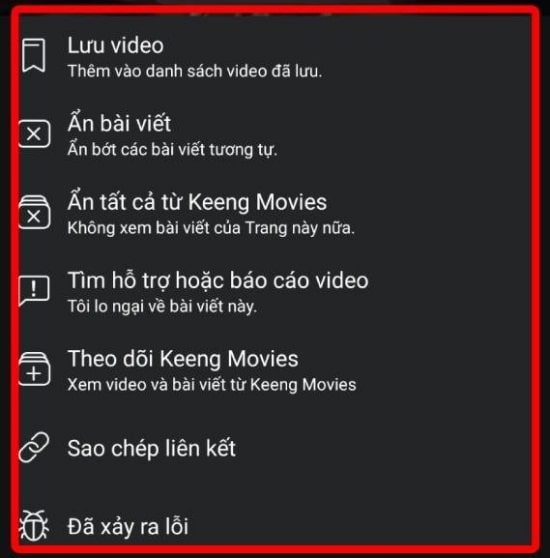
✿ Bạn cảm thấy bản thân tốn quá nhiều thời gian cho việc xem video trên Facebook Watch? Bạn muốn cai nghiện thói quen này bằng cách ẩn mục Watch trên Facebook? Rất đơn giản, bạn chỉ cần nhấn giữ vào mục Facebook Watch trên thanh lối tắt ở giao diện chính. Sau đó, bạn chọn Gỡ khỏi thanh lối tắt là xong.

Với nhiều người, Facebook bị mất phần Watch không phải là một tình trạng dễ chịu. Thế nhưng, cách giải quyết sự cố này cũng không quá đến nỗi khó khăn. Hy vọng rằng bạn có thể áp dụng những hướng dẫn trên thành công, để không còn ngậm ngùi “nhớ thương” mục Watch bị thất lạc trên tài khoản Facebook của mình!
Continue Reading
- Share CrocoBlock key trọn đời Download Crocoblock Free
- Cung cấp tài khoản nghe nhạc đỉnh cao Tidal Hifi – chất lượng âm thanh Master cho anh em mê nhạc.
- Cách xem Video youtube bằng kính thực tế ảo VR
- Hướng dẫn sử dụng Videoscribe đầy đủ nhất 2021
- Mẫu giấy ủy quyền sử dụng đất đai chuẩn, mới cập nhật 2021
- Huyền Thoại Hải Tặc v1.0.2 (Full Kim Cương/ Vàng) cho Android
- Cách đăng ảnh lên YouTube bằng điện thoại tăng tương tác
Bài viết cùng chủ đề:
-
Get Mass Video Blaster Pro 2.76 Full Modules Cracked Free Download
-
Vẽ đường cong trong cad, cách vẽ đường cong lượn sóng trong autocad
-
Cách tạo ghi chú trên màn hình desktop Windows 10 cực đơn giản – Thegioididong.com
-
Hướng dẫn tạo profile Google Chrome từ A đến Z – Vi Tính Cường Phát
-
Hữu Lộc tử nạn vì đỡ cho con – VnExpress Giải trí
-
Review top 4 máy bắn vít DCA nổi bật, chất lượng nhất
-
Cửa xếp nhựa giá rẻ dùng cho nhà vệ sinh, nhà tắm | Lắp đặt tận nơi – Thế Giới Cửa
-
2 bước thực hiện cuộc gọi video trên Facebook – QuanTriMang.com
-
Dễ dàng sửa lỗi máy tính desktop và laptop không lên màn hình
-
Cách thu hồi, lấy lại tin nhắn SMS lỡ gửi nhầm trên iPhone, Android – Thegioididong.com
-
Ổ cứng bị hỏng có khôi phục dữ liệu được không?
-
Hướng dẫn Set thêm RAM ảo cho máy tính Win 7/ 8 /10
-
Mô hình nến Spinning Tops (Con Xoay) – Kienthucforex.com
-
Cách check mã vạch 697 biết ngay là hàng nội địa Trung xịn xò
-
Cách ghép nối AirPods với PC, Mac và thiết bị khác – QuanTriMang.com
-
Hướng dẫn cách cài đặt, khóa màn hình chờ máy tính win 7 – Blog hỗ trợ

